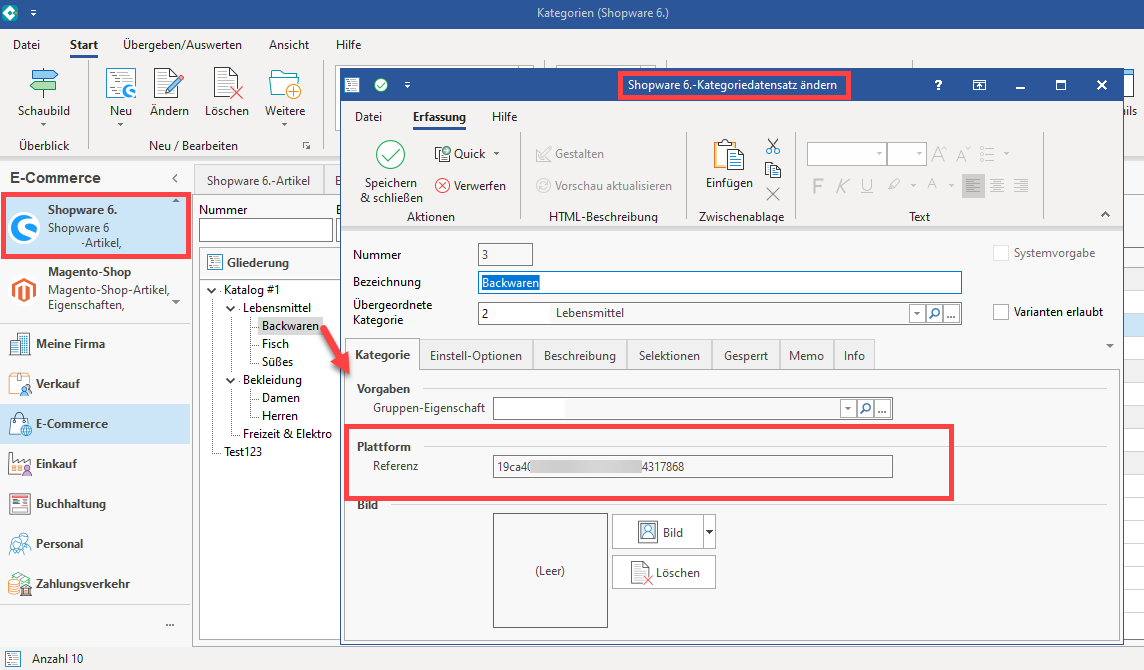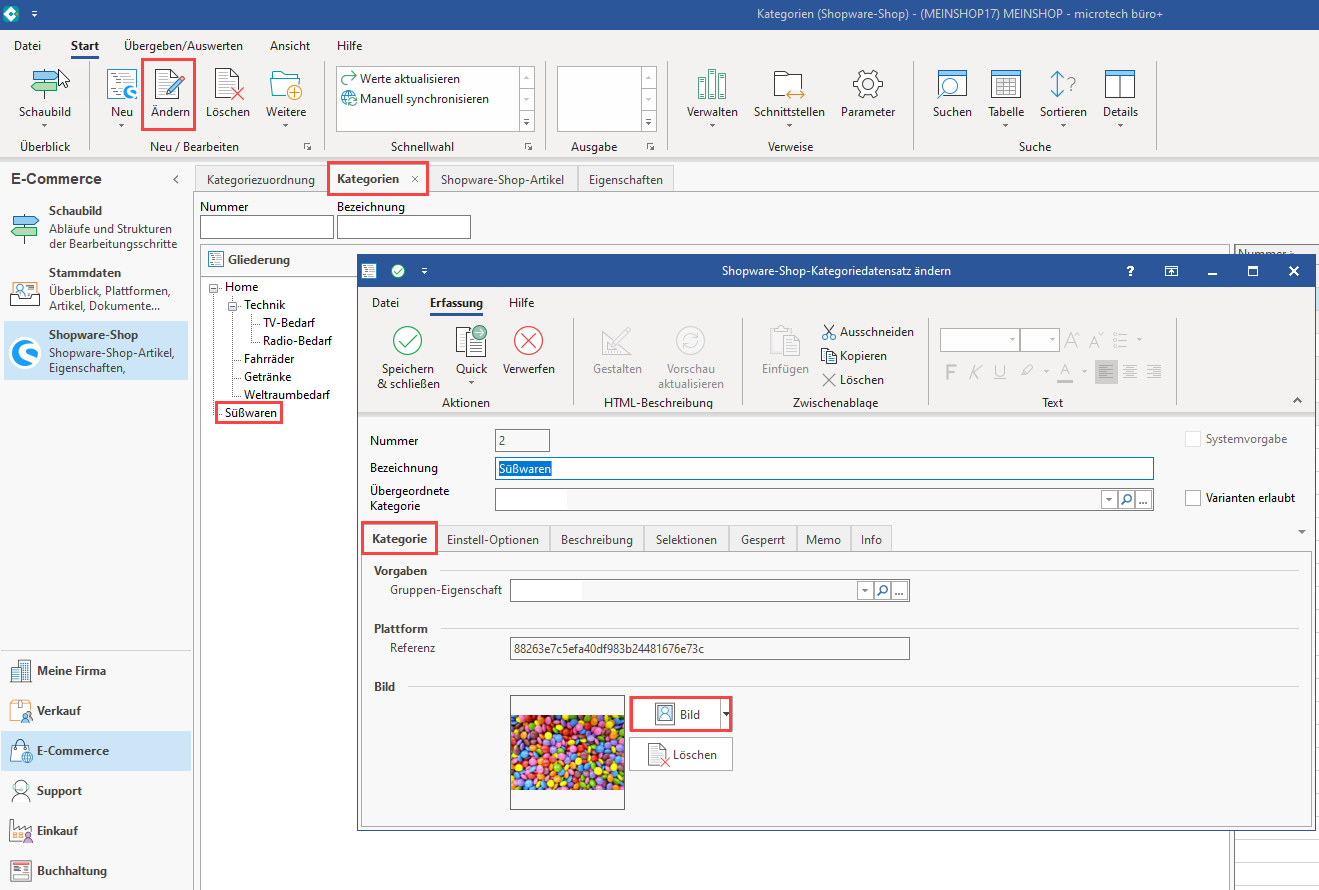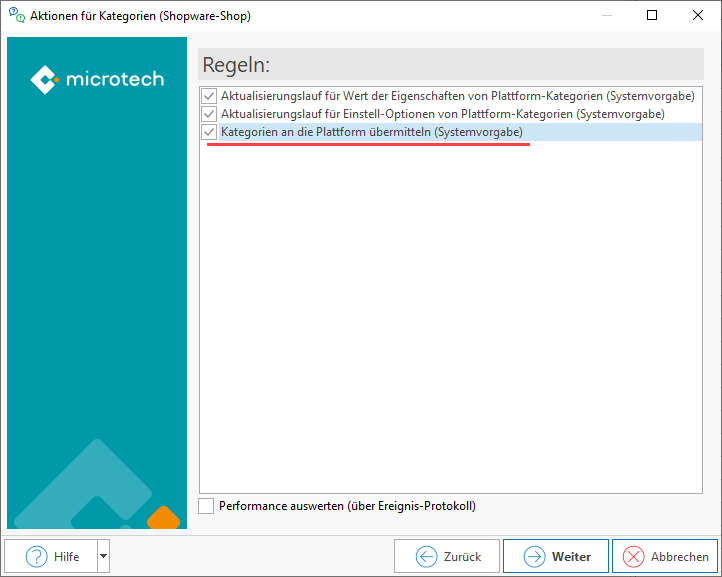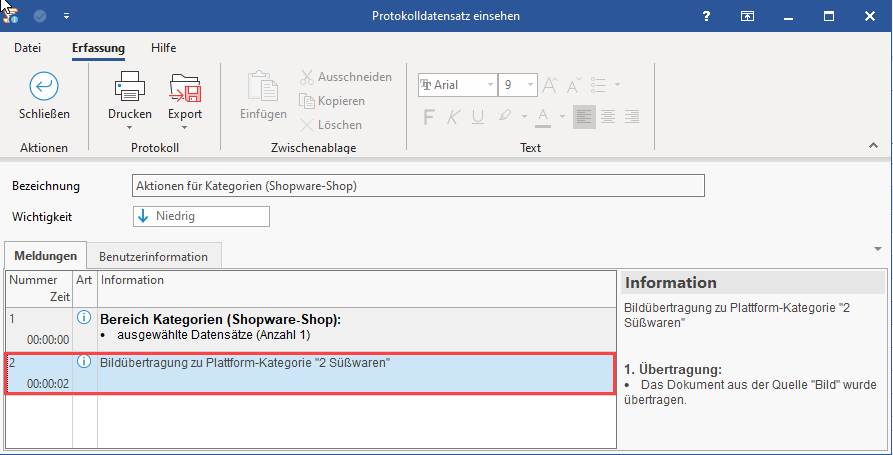...
| Tip | ||
|---|---|---|
| ||
Über die Bereichs-Aktionen lässt sich diese Aufgabe auch automatisieren. Infos zum Anlegen der Automatisierungsaufgaben finden Sie im Kapitel: Automatisierungsaufgaben in microtech büro+. |
Beispiel: Shopware-Shop:
...
Vor dem Übertragen der Daten ist diese Bezugsreferenz noch leer. Bei erstmaliger Übertragung bekommt jeder Kategorie-Datensatz eine eindeutige Referenz, die für die Zuordnung der Daten erforderlich ist. So ist bei Änderungen an den Datensätzen eine Konsistenz beim Übertragungsweg von der in büro+ integrierten Lösung in Richtung Shopsystem gewährleistet.
Bilder für Kategorien übertragen
Der Erfassen von Bildern für Kategorien erfolgt analog zum Vorgehen bei Plattform-Artikeln direkt im entsprechenden Datensatz über die Zuweisung eines Bildes:
- Öffnen Sie im Bereich: E-COMMERCE - SHOPWARE-SHOP - Register: KATEGORIEN den zu ändernden Kategorie-Datensatz, z. B. "Süßwaren"
- Markieren Sie den passenden Eintrag und wählen Sie die Schaltfläche: ÄNDERN
- Auf dem Register: KATEGORIE kann im Bereich "Bild" über die zugehörige Schaltfläche ein Bild im Dateibrowser gewählt werden - Speichern und schließen Sie im Anschluss Ihre Angaben
Auf dem Register: KATEGORIEN wählen Sie über die Schalfläche: WEITERE das Kennzeichen: "Kategorien an die Plattform übermitteln".
Übertragungs-Details im Ereignis-Protokoll
Im Ereignisprotokoll lässt sich die Übertragung der Daten von büro+ Richtung Shopsystem / Marktplatz nachvollziehen.